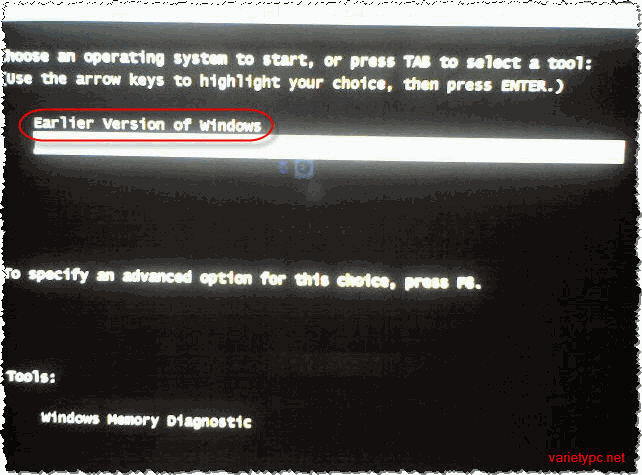ปกติเวลาเราติดตั้งวินโดวส์ 2 ตัว ระหว่าง Vista กับ XP โดยให้ XP หรือ Vista ก็แล้วแต่เป็นตัวบูตตัวแรก เมื่อบูตเครื่องใหม่จะเห็นว่ามีเมนูให้เราเลือก 2 ข้อคือ Earlier Version of Windows กับ Microsoft Windows Vista ซึ่งที่หัวข้อ Earlier Version of Windows นี้เอง เราสามารถเปลี่ยนข้อความประโยคนี้เป็นข้อความที่เราต้องการได้
เท่าที่ลองหาวิธีการเปลี่ยนข้อความที่เมนู Bootloader จาก Search Engine ต่างๆเพื่อแก้ไขค่าในรีจิสตรี หรือค้นหาค่าที่น่าจะเป็นไปได้จาก Registry Editor ที่ติดมากับ Vista ก็ไม่เจอเลย พอดีผมได้ลองใช้งานโปรแกรมตัวนึงชื่อ EasyBCD มีความสามารถอย่างหนึ่งคือ มันสามารถเปลี่ยนข้อความที่เมนู Bootloader ได้ตามที่เราต้องการ ซึ่งความสามารถของโปรแกรมนี้ ยังมีอีกเพียบเช่น สามารถสร้างเมนูเพื่อเลือกระบบปฏิบัติการได้หลาย OS อีกด้วย และอีกมากมาย ในที่นี้ขอเสนอวิธีการเปลี่ยนข้อความที่เมนู Bootloader ระหว่าง XP กับ Vista โดยใช้โปรแกรมตัวนี้ช่วยก่อนครับ แต่ถ้าหาวิธีที่สามารถแก้ไขได้จากตัววินโดวส์ โดยไม่ต้องพึ่งโปรแกรมนี้ได้แล้ว จะเอามาลงไว้ให้อีกครับ
การติดตั้ง ให้ติดตั้งโปรแกรมนี้ไว้ที่ Windows Vista เท่านั้น ตัวโปรแกรมท่านสามารถดาวน์โหลดได้ที่ -> คลิก
ขั้นตอนการเซ็ตค่า
1.คลิกขวาที่ตัวโปรแกรมเลือก Run as administrator
2.ที่หัวข้อ Entry-Based Settings ให้เลือก OS ที่ต้องการจะเปลี่ยนชื่อ
3.ชื่อ Name: ให้ใส่ชื่อใหม่ตามต้องการ แล้วกด Save Settings
4.รีสตาร์ทเครื่องใหม่ สังเกตความเปลี่ยนแปลงของเมนู Bootloader